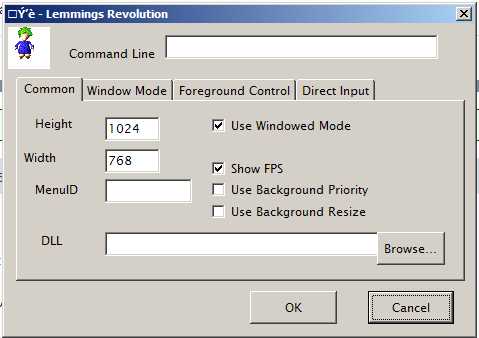
Как перевести игру в оконный режим: подробная инструкция
Возможность играть в оконном режиме может быть очень удобной, особенно если вы хотите выполнить параллельные задачи или просто следить за чатом или интернетом. Но многие игры по умолчанию запускаются в полноэкранном режиме, и может показаться сложным переключиться на оконный режим. Однако, есть несколько простых способов сделать это.
В этой подробной инструкции мы расскажем вам, как перевести игру в оконный режим на компьютере. Вы узнаете, как это сделать через настройки игры, использование специальных программ или горячих клавиш. Больше не нужно играть в полноэкранном режиме, теперь вы сможете максимально комфортно наслаждаться игрой.
Шаг 1: Поиск настроек игры
Перевод игры в оконный режим может быть полезным, если вы хотите иметь возможность переключаться между игрой и другими окнами на своем компьютере. Чтобы начать этот процесс, вам нужно найти настройки игры, где можно изменить режим экрана.
Первый шаг — открытие меню настроек игры. В большинстве игр вы можете найти меню настроек в главном меню игры или во время игры нажать клавишу «Esc», чтобы открыть меню во время игры.
Когда вы открыли меню настроек игры, вам нужно найти раздел, связанный с графикой или экраном. Возможно, он называется «Настройки графики», «Графика» или «Экран». В зависимости от игры, раздел может иметь разные названия.
После того, как вы нашли раздел с настройками графики или экрана, вам нужно найти опцию, которая позволяет изменить режим экрана. Обычно это будет называться «Режим экрана», «Режим отображения» или что-то похожее. Некоторые игры могут предоставлять возможность выбора полноэкранного режима, оконного режима или варианта «Полноэкранный оконный».
Если вы видите опцию «Полноэкранный оконный», это будет ваш лучший выбор. Этот режим позволяет игре запуститься в оконном режиме, который остается на переднем плане, но все еще позволяет вам перемещаться по другим окнам на вашем компьютере без проблем.
Шаг 2: Запуск игры в оконном режиме
Чтобы запустить игру в оконном режиме, вам нужно открыть файл настроек игры и найти опцию, отвечающую за тип запуска игры. В большинстве игр эта опция называется «Режим экрана» или «Вид экрана».
- Вариант 1: Если опция «Режим экрана» или «Вид экрана» имеет раскрывающийся список, выберите из списка «Оконный режим» или «Windowed mode».
- Вариант 2: Если опция «Режим экрана» или «Вид экрана» представлена в виде флажка, установите флажок рядом с «Оконный режим» или «Windowed mode».
Если настройки игры не имеют опции запуска игры в оконном режиме, вы можете попробовать другие методы. Некоторые игры позволяют запускать игру в оконном режиме путем нажатия комбинации клавиш, такой как «Alt + Enter» или «Alt + Tab». Попробуйте нажать эти комбинации после запуска игры и посмотрите, появится ли игра в оконном режиме.
Теперь, когда вы знаете, как запустить игру в оконном режиме, вы можете наслаждаться игрой, не отвлекаясь от других задач на вашем компьютере. Попробуйте изменять размер окна игры, чтобы найти оптимальный размер для вашего экрана. Желаем вам удачи в игре!
Шаг 3: Настройка размеров окна
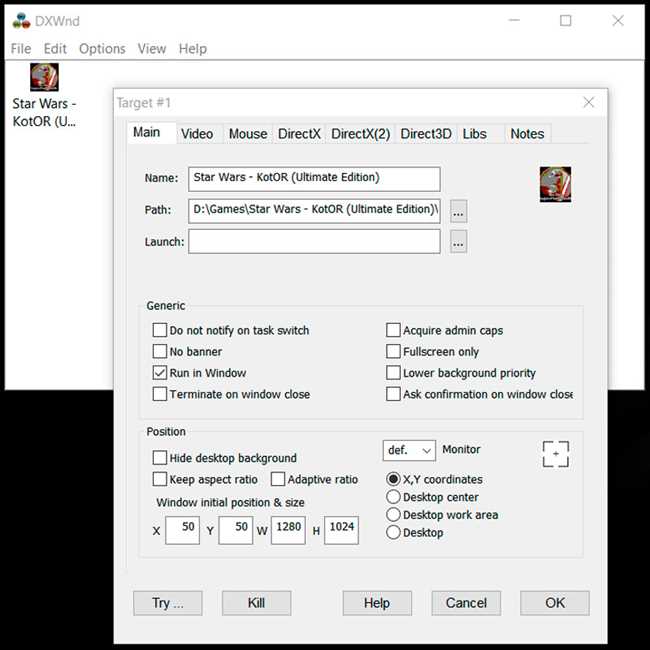
Теперь, когда вы уже нашли нужный файл и открыли его, настало время настроить размеры окна игры так, чтобы оно отображалось оптимально на вашем экране. Ведь не все игры автоматически подстраиваются под размеры вашего монитора, и иногда нужно внести некоторые изменения в настройки.
Первым делом, обратите внимание на наличие выбора разрешения в настройках игры. Обычно вы можете выбрать разрешение, соответствующее размерам вашего экрана. Откройте раздел настроек «Display Settings» или «Graphics Settings» и найдите там переключатель для выбора разрешения.
Какое разрешение выбрать? Ответ зависит от вашего монитора и вашего предпочтения. Если у вас монитор с разрешением Full HD (1920×1080), то можно выбрать это же разрешение в настройках игры. Если у вас монитор с другим разрешением, то выбирайте ближайшее к нему разрешение в настройках игры.
Если в настройках игры нет подходящего разрешения или вы хотите установить более высокое разрешение, вам потребуется использовать графический драйвер вашей видеокарты. Для этого откройте панель управления вашей видеокартой, найдите раздел «Display» или «Screen Resolution» и выберите нужное разрешение.
Не забывайте сохранять изменения после настройки размеров окна. В большинстве случаев, кнопка «Apply» или «OK» помогает применить настройки.
Шаг 4: Запуск игры на весь экран с возможностью переключения в оконный режим
Запуск игры в полноэкранном режиме обеспечит максимальную простоту и наслаждение игровым процессом. Когда вы полностью погрузитесь в игру на весь экран, вы сможете полностью сосредоточиться на игровых действиях и насладиться впечатляющей графикой и звуком.
Однако, возможно, вам иногда понадобится переключиться в оконный режим, чтобы выполнить другие задачи на вашем компьютере или открыть другие программы. Не волнуйтесь, у нас есть решение!
В большинстве игр современных игровых платформ есть возможность переключения между полноэкранным и оконным режимами. Чтобы это сделать, обратите внимание на следующий способ:
- Найдите настройки игры. Обычно они находятся в главном меню игры или доступны через главное меню. Можно использовать горячие клавиши, такие как «Esc» или «F11», чтобы открыть меню настроек.
- В меню настроек найдите раздел, отвечающий за графику или дисплей. В этом разделе вы должны найти опцию «режим экрана» или что-то подобное.
- Выберите опцию «Полноэкранный режим». Обычно это будет представлено в виде флажка или переключателя. Убедитесь, что флажок установлен для включения полноэкранного режима.
- Сохраните изменения и закройте меню настроек.
Теперь ваша игра будет запускаться в полноэкранном режиме по умолчанию, но вы сможете легко переключиться в оконный режим, когда вам это понадобится. Обычно это делается снова с помощью горячих клавиш или через меню настроек игры.
Теперь вы знаете, как запустить игру на весь экран с возможностью переключения в оконный режим. Наслаждайтесь игрой в максимально комфортном режиме и насладитесь каждым моментом игрового процесса!
Заключение:
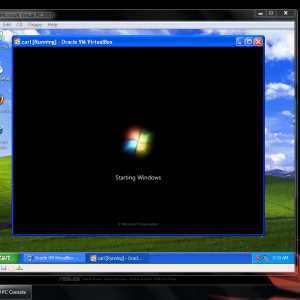
Сохранение настроек можно выполнить различными способами. Например, вы можете воспользоваться функцией сохранения в самой игре, если она предусмотрена разработчиками. Также вы можете использовать специальные программы или скрипты, которые позволят вам сохранить настройки в отдельном файле. Вам даже можно просто записать параметры игры на бумаге и использовать их вручную при каждом запуске игры.
Важно помнить, что сохранение настроек для будущего использования поможет вам сэкономить время и упростить процесс перевода игры в оконный режим. Без сохранения настроек вы должны были бы каждый раз вручную вводить все необходимые параметры, что может быть крайне неудобно и времязатратно.
Поэтому не забудьте сохранить настройки, чтобы иметь возможность в будущем легко запускать игру в оконном режиме и наслаждаться игровым процессом без необходимости снова и снова настраивать игру.






